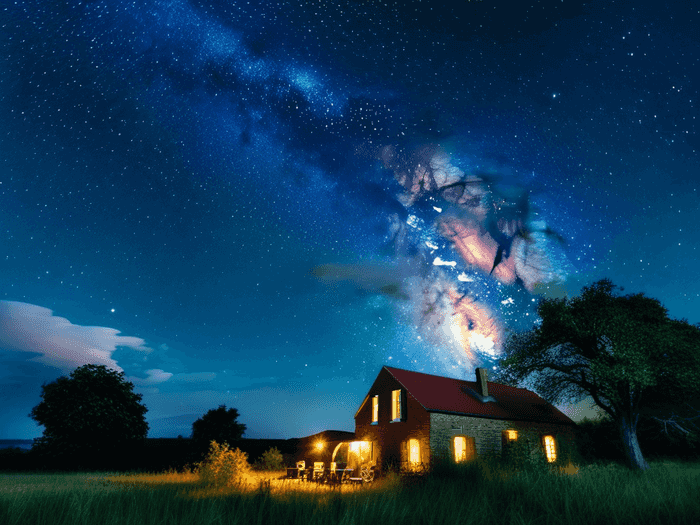excel如何计算成绩优良
2025-05-06 02:14:26

雨后初晴 已认证
已认证
 已认证
已认证雨后初晴为您分享以下优质知识
在Excel中计算成绩等级(如优、良、中、差)主要通过IF函数实现,具体方法如下:
一、基本公式结构
使用嵌套IF函数进行条件判断,公式结构为:
```excel
=IF(成绩≥90, "优秀", IF(成绩≥80, "良好", IF(成绩≥60, "中等", "不及格")))
```
条件判断:从高到低依次判断成绩区间,满足条件则返回对应等级。
二、操作步骤
输入公式
在目标单元格(如C2)输入上述公式,假设成绩在B列。例如:
```excel
=IF(B2>
=90,"优秀",IF(B2>
=80,"良好",IF(B2>
=60,"中等","不及格")))
```
输入后按回车键。
填充公式
将鼠标指针移至公式右下角的小方块,向下拖动填充柄,自动应用公式至其他行。
三、注意事项
公式语法:
确保使用英文状态下的逗号、括号及双引号,避免因输入法问题导致错误。
动态调整:若需修改等级划分标准(如“中等”改为“及格”),只需调整公式中的数值即可。
四、扩展应用
多条件统计:可结合COUNTIF函数统计各等级人数,例如:
```excel
=COUNTIF(B:B,">
=90") // 统计优秀人数
```
条件格式:通过“开始”→“条件格式”高亮显示特定等级(如90分以上用绿色填充)。
通过以上方法,可快速实现成绩等级的自动划分与统计。